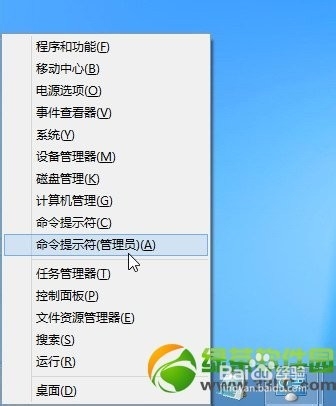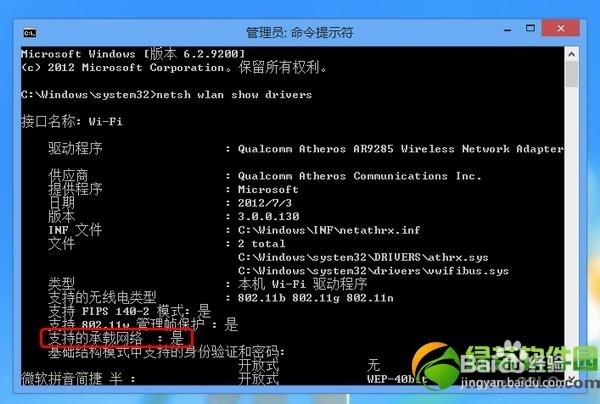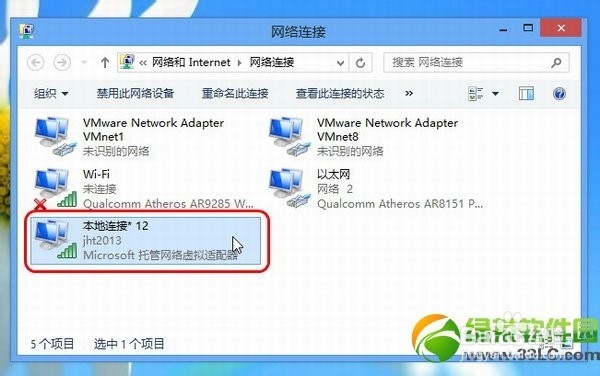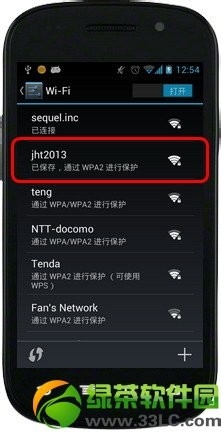win8虚拟wifi热点共享设置图文教程
1、运行cmd或者在Win8系统屏幕的左下角单击右键唤出神秘菜单(快捷键Win + X ),选择“命令提示符(管理员)”。
2、首先查看设备是否支持创建ad-hoc。在命令提示符中输入“netsh wlan show drivers”,在结果中查看“支持的承载网络”,“是”才可创建热点。
3、在命令提示符中输入“netsh wlan set hostednetwork mo蟠校盯昂de=allow ssi颊俄岿髭d=jht2013 key=12345678”。其中“ssid=”后面的为无线网络名称,“key=”后面的为无线网络密码,以上均可定义,但是密码至少需要8位。
4、接下来,继续通过命令“netsh wlan start hostednetwork”开启无线热点。并可以在网络连接设备中找到如下虚拟网卡适配器。(名字自行更改)
5、在本机正在连接的网络上将Internet连接共享
6、后就可以使用手机或其他设备通过该无线热点进行连接。
声明:本网站引用、摘录或转载内容仅供网站访问者交流或参考,不代表本站立场,如存在版权或非法内容,请联系站长删除,联系邮箱:site.kefu@qq.com。
阅读量:70
阅读量:78
阅读量:66
阅读量:41
阅读量:52